Какой лучше экран для ноутбука: Виды матриц для ноутбуков: IPS, TN, VA
Содержание
Виды матриц для ноутбуков: IPS, TN, VA
Запчасти для ноутбуков
Статьи и акции
Полезные советы
- Какие бывают виды матриц для ноутбуков?
Обзоры ноутбуков
Схемы плат
Статьи по ремонту
Полезные советы
Акции
Последние новости
Коронавирус: как чистить клавиатуру ноутбука
Основные правила и способы очистки клавиатуры от микробов и коронавируса…
Не заряжается батарея ноутбука: причины и решение
Что делать если батарея ноутбука не заряжается…
Как предотвратить перегрев ноутбука?
Как предотвратить перегрев ноутбука?…
Как устранить неполадки, если ноутбук включается, но ничего не показывает
Как устранить проблему матрицы?. ..
..
Как узнать, что аккумулятор ноутбука требует замены?
Когда лучше всего нужно менять аккумулятор? Все это в нашей статье….
Экран ноутбука является одним из основных компонентов, определяющих не только стоимость лэптопа, но и комфорт пользователя, особенно при многочасовой и продолжительной работе. Зачастую при покупке ноутбука мы уделяем внимание только таким параметрам, как разрешение и диагональ экрана. Они, безусловно, очень важны, однако не стоит забывать и о таком ключевом критерии, как тип самой матрицы для ноутбуков. В нашей статье мы разберем основные типы матриц, их особенности и преимущества.
Тип матрицы в ноутбуке: почему это важно?
Работая за ноутбуком, мы основную часть времени смотрим именно на дисплей, т.к. на него выводится вся графическая информация. Соответственно, тип матрицы определяет уровень нагрузки на наше зрение, качество и детализацию изображения. Как и обычные мониторы, экраны для ноутбуков могут быть основаны на 3-х основных типах матриц: TN, IPS и *VA. Каждая из них имеет свои специфические особенности, недостатки и преимущества, с которым мы ознакомимся далее.
Каждая из них имеет свои специфические особенности, недостатки и преимущества, с которым мы ознакомимся далее.
TN матрицы: бюджетный выбор для игр
Матрицы типа TN принято считать бюджетным решением, ведь стоимость их производства на порядок ниже, чем у конкурентов. По этой же причине они являются «массовыми» и самыми распространёнными, особенно в бюджетных ноутбуках.
Главное преимущество TN технологии заключается в минимальном времени отклика (в современных матрицах – вплоть до 1 мс), что позволяет выводить динамичные игровые сцены без «шлейфов» и смазывания картинки. Если вы используете ноутбук для игр и развлечений, тогда это веская причина задуматься о приобретении TN матрицы.
Есть у TN экранов и недостатки. Прежде всего, это небольшие углы обзора, сравнительно низкая яркость и контрастность, не самая впечатляющая цветопередача. Эти и другие «минусы» постепенно устраняются и нивелируются в новых модификациях, например, TN+Film, STN и DSTN.
IPS матрицы: выбор графических дизайнеров
Каждый уважающий себя специалист, занимающийся моделированием или графикой, с уверенностью скажет вам, что IPS – лучший выбор из всех возможных. Такие матрицы используются и в мониторах для ПК, и в ноутбуках средне-бюджетного (и выше) ценового сегмента.
Такие матрицы используются и в мониторах для ПК, и в ноутбуках средне-бюджетного (и выше) ценового сегмента.
IPS технология гарантирует максимально широкий охват цветовой гаммы, высокую яркость и контрастность. Это позволяет комфортно работать с фото- и видео-редакторами, где требуется точная передача цветов. Также к «плюсам» IPS дисплея можно отнести широкие углы обзора.
Конечно, не обошлось и без минусов. В первую очередь, это сравнительно высокая стоимость производства. Помимо этого, IPS экран имеет высокое энергопотребление, из-за чего батарея ноутбука будет разряжаться немного быстрее. Что же касается компьютерных игр, то с одной стороны вы получите яркое и насыщенное изображение, а с другой – время отклика оставляет желать лучшего, поэтому для соревновательных игр и киберспорта IPS матрица может оказаться не наилучшим выбором.
VA матрицы: сбалансированное решение
*VA экран и его модификации (MVA, PVA, ASV, SVA) появились немного позже, чем IPS и TN, а их главной задачей стали поиски компромисса между вышеупомянутыми категориями. Практически по всем параметрам *VA матрица находится на среднем уровне: во многом она лучше, чем TN, но и до уровня IPS в некоторых аспектах не дотягивает.
Практически по всем параметрам *VA матрица находится на среднем уровне: во многом она лучше, чем TN, но и до уровня IPS в некоторых аспектах не дотягивает.
В современных ноутбуках *VA матрицы встречаются нечасто. Это связано с тем, что устройства обычно создаются для конкретных задач: для игр и мультимедиа, для работы с графикой и т.д. Соответственно, где-то отдается предпочтение TN технологии, где-то – IPS, а необходимость в сбалансированном решении возникает нечасто. Но если в вашем случае это действительно так, то «универсальная» *VA матрица может стать отличным выходом из ситуации.
Можно ли установить в ноутбук другой тип матрицы?
Если экран ноутбука получил повреждения или на нем появились битые пиксели, вероятно, вы захотите заменить его. Хоть это и не самая приятная ситуация, из нее можно извлечь выгоду, установив в ноутбук более качественный дисплей. И да, при замене экрана можно выбрать альтернативу не только с более высоким разрешением, но и установить матрицу другого типа. При этом не стоит забывать о критериях совместимости, чтобы с его дальнейшей заменой и установкой не возникло никаких трудностей, мы рекомендуем выбрать матрицу в нашем онлайн-каталоге, задав ключевые параметры поиска, парт номер старого дисплея или серию-модель вашего ноутбука.
При этом не стоит забывать о критериях совместимости, чтобы с его дальнейшей заменой и установкой не возникло никаких трудностей, мы рекомендуем выбрать матрицу в нашем онлайн-каталоге, задав ключевые параметры поиска, парт номер старого дисплея или серию-модель вашего ноутбука.
Тип покрытия матрицы ноутбука: глянец или матовый?
Помимо технологии, на основе которой работает дисплей, советуем также обратить внимание на покрытие экрана. Оно может быть глянцевым, матовым или же глянцевым с антибликовым покрытием.
- Глянцевый дисплей выдает максимально яркую и насыщенную картинку (в пределах возможностей самой матрицы). Но если вы часто работаете на улице, в парке или просто в помещении с ярким внешним освещением, то «зеркальное» отражение на экране может создать определенные неудобства.
- Матовый экран имеет защиту от бликов, что позволяет комфортно работать практически при любых внешних условиях. Это лучший выбор для пользователей, которые ведут активный образ жизни и редко расстаются со своим лэптопом.

- Глянцевый дисплей с антибликовым покрытием – это своего рода альтернативное решение, призванное обеспечить баланс между яркостью картинки и устойчивостью к условиям внешнего освещения.
Подводим итоги
Всего выделяют три основных типа матриц: TN, IPS и *VA. Для каждой из них характерны свои особенности, определяющие их сильные стороны и сферу применения. TN матрица – самая доступная, имеет невысокую яркость и контрастность, однако идеально подходит для игр, благодаря минимальному времени отклика. IPS матрица – более дорогая, но при этом имеет широкие углы обзора, высокую яркость и широкий цветовой охват, что в сумме создает наилучшие условия для работы с графикой. *VA матрица – компромисс между TN и IPS, который может стать неплохим выбором для тех, кто использует ноутбук для разного рода задач.
TN, IPS и *VA матрицы являются взаимозаменяемыми, т.е. при условии одинаковой диагонали, интерфейса подключения и прочих параметров совместимости, у вас будет возможность заменить экран на другой тип матрицы.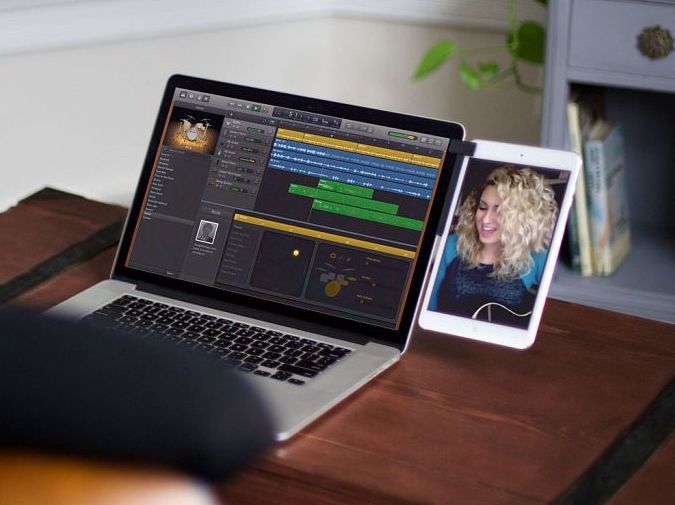 Также можно повысить разрешение дисплея, или же выбрать другой тип покрытия, который наилучшим образом подойдет для текущих условий эксплуатации ноутбука.
Также можно повысить разрешение дисплея, или же выбрать другой тип покрытия, который наилучшим образом подойдет для текущих условий эксплуатации ноутбука.
Последнее изменение: 28.06.2022
Матрицы для ноутбуков Acer
Матрицы для ноутбуков Apple
Матрицы для ноутбуков Asus
Матрицы для ноутбуков Compaq
Матрицы для ноутбуков Dell
Матрицы для ноутбуков eMachines
Матрицы для ноутбуков Fujitsu
Матрицы для ноутбуков Gateway
Матрицы для ноутбуков HP
Матрицы для ноутбуков Lenovo
Матрицы для ноутбуков LG
Матрицы для ноутбуков Medion
Матрицы для ноутбуков MSI
Матрицы для ноутбуков Packard Bell
Матрицы для ноутбуков Roverbook
Матрицы для ноутбуков Samsung
Матрицы для ноутбуков Sony Vaio
Матрицы для ноутбуков Toshiba
E-mail:
Придумайте пароль:
Повторите пароль:
Забыли пароль?Логин
Как выбрать лучший экран для ноутбука
- Post author:Владислав Павлов
- Запись опубликована:15.
 05.2021
05.2021 - Post category:Компьютеры
Если вы хотите купить ноутбук, вам следует подумать о типе экрана, который он использует. Не все экраны сделаны одинаково, и плохое качество экрана может стать проблемой. В конце концов, вы будете смотреть на него долгое время. К сожалению, понимание всех аббревиатур, рейтингов и, казалось бы, бессмысленных чисел может сбивать с толку. Не знаете разницы между дисплеями IPS и TN? Не знаете, сколько «нит» должно быть у вашего экрана? Вы пришли в нужное место. Вот на что следует обратить внимание при выборе экрана ноутбука.
Размер экрана
Когда дело доходит до экрана ноутбука, первое, что вам нужно учитывать — это то, какого размера вы хотите. Экраны ноутбуков измеряются по диагонали от угла до угла. Они различаются по размеру, однако большинство из них относятся к категории от 13 до 15 дюймов, но вы можете найти ноутбуки меньшего размера (от 11 до 12 дюймов). И наоборот, вы можете найти ноутбуки со значительно большими экранами. Самый распространенный — 17 дюймов, но есть и более крупные.
Самый распространенный — 17 дюймов, но есть и более крупные.
Как правило, наиболее распространены экраны размером 13–15 дюймов. Вес ноутбука увеличивается с размером экрана, поэтому, если вы используете ноутбук в основном в дороге, вы, вероятно, захотите остановиться на 13-дюймовой модели. Если ваш ноутбук в основном находится дома, вы, вероятно, захотите выбрать 15-дюймовый экран, поскольку дополнительное пространство облегчит работу с ним для глаз.
Разрешение экрана
Все экраны ноутбуков сделаны из пикселей. Пиксели — это, по сути, крошечные отдельные точки, которые показывают различные элементы экрана вашего ноутбука. Работая в унисон, эти пиксели могут отображать изображение, которое вы видите на экране ноутбука. Чем больше у вас пикселей, тем выше разрешение экрана. Экран с более высоким разрешением означает более четкое изображение.
Сегодня на рынке вы увидите ноутбуки с экранами разного разрешения. Мы рекомендуем выбирать ноутбук с экраном 1920 x 1080 или выше. Вы также встретите экраны с более низким разрешением. Как правило, эти ноутбуки будут по более низкой цене. Это как раз тот случай, когда вы получаете то, за что платите. Экраны с более высоким разрешением имеют больше пикселей, это означает, что они могут отображать больше контента.
Вы также встретите экраны с более низким разрешением. Как правило, эти ноутбуки будут по более низкой цене. Это как раз тот случай, когда вы получаете то, за что платите. Экраны с более высоким разрешением имеют больше пикселей, это означает, что они могут отображать больше контента.
Вы также можете выбрать ноутбуки с экранами более высокого разрешения, например 2560 x 1440 (2K) или 3840 x 2160 (4K). Хотя эти более высокие разрешения обеспечивают более четкое изображение, они могут потреблять больше энергии.
Типы панелей
Когда дело доходит до экранов ноутбуков, производитель может выбирать из множества панелей, и все они бывают разных ценовых категорий. Неудивительно, что панели более высокого качества стоят дороже, а дополнительные расходы перекладываются на потребителя.
TN (Twisted Nematic) — это самый старый тип панелей, их легко и дешево производить. В результате экраны TN часто встречаются в устройствах более низкого уровня. Как правило, они страдают от плохих углов обзора и менее точной цветопередачи.![]() При этом панели TN известны относительно высокой частотой обновления и более экономным бюджетом.
При этом панели TN известны относительно высокой частотой обновления и более экономным бюджетом.
IPS (In-Plane Switching) — эти панели призваны исправить проблемы с экранами TN. Панели IPS имеют отличные углы обзора и лучшую точность цветопередачи. Как вы уже догадались, производство панелей IPS дороже. Следовательно, вы обычно найдете их в устройствах среднего и высшего класса.
OLED (Organic Light Emitting Diode) — все дисплеи состоят из пикселей с подсветкой, которая позволяет пользователю видеть дисплей. В традиционных светодиодных дисплеях подсветка освещает все пиксели. Это может привести к тому, что некоторые цвета будут выглядеть размытыми, а черный — более серым. С другой стороны, OLED-светодиоды могут включать и выключать подсветку каждого отдельного пикселя. Это приводит к более точной цветопередаче и истинному черному цвету. Хотя OLED-экраны распространены на смартфонах, они встречаются и на ноутбуках. Многие производители предлагают ноутбуки с экранами OLED, однако они, как правило, являются предложениями высшего класса.
Яркость
Яркость экрана вашего ноутбука существенно влияет на удобство его использования. Использование ноутбука на улице или в хорошо освещенном месте может привести к нечеткому изображению на экране. Плохая видимость экрана может испортить вашу продуктивность, поэтому наличие экрана, удобочитаемого на открытом воздухе, просто необходимо. Это означает, что ваш экран должен быть ярче, чем свет вокруг него, чтобы контент на нем можно было видеть.
Яркость экрана измеряется в нитах. Для простоты помните, что чем выше нит, тем ярче будет экран. В отношении ноутбуков принято считать, что экран должен быть не менее 250 нит. При этом, если вы склонны использовать свой ноутбук на улице или под прямыми солнечными лучами, вы, вероятно, захотите выбрать ноутбук, способный излучать более 300 нит. Есть дисплеи, которые могут похвастаться значительно большим количеством нит, однако более яркий экран потребляет больше энергии, что приводит к более быстрой разрядке батареи.
Скорость обновления
Частота обновления определяет, насколько плавным будет изображение. Чтобы изображение было плавным, экран должен «перерисовывать» то, что отображается, много раз в секунду. Скорость обновления экрана (измеряется в герцах) называется частотой обновления.
Чтобы изображение было плавным, экран должен «перерисовывать» то, что отображается, много раз в секунду. Скорость обновления экрана (измеряется в герцах) называется частотой обновления.
В настоящее время компьютерные дисплеи выпускаются с частотой обновления от 60 Гц. Это обеспечивает плавное движение. Если частота обновления меньше 60 Гц, то такие простые операции, как перемещение мыши, будут казаться прерывистыми. Некоторые модели ноутбуков могут похвастаться значительно более высокой частотой обновления — дисплеи 120, 144, 240, даже 360 Гц можно найти в продаже. Экраны ноутбуков с более высокой частотой обновления обычно встречаются в более дорогих моделях. Однако более высокая стоимость не обязательно означает, что вы выиграете.
Средний пользователь ноутбука, вероятно, не заметит большой разницы между стандартной частотой 60 Гц и более высокой. Однако, если вы геймер, вы заметите более четкое изображение. Получите ли вы пользу от более высокой частоты обновления, зависит от того, что вы собираетесь делать со своим ноутбуком, и от вашего личного восприятия.
Поделиться
Метки: Ноутбук, Советы
Лучшие ноутбуки с лучшими дисплеями
Является ли дисплей для вас самой важной частью ноутбука, планшета или трансформируемого устройства и играет ли он ведущую роль в принятии решения о покупке? Наш обзор лучших дисплеев современных ноутбуков по версии Notebookcheck может быть вам полезен.
Дж. Саймон Лейтнер (перевод Финна Д. Берне), Опубликовано 🇩🇪 🇪🇸 …
🇳🇱 🇹🇷 🇵🇹 🇨🇳 🇫🇷 🇷🇺 🇸🇪
Игровой ноутбук с Windows
В рамках наших тестов мы приложили много усилий для анализа дисплеев на наших устройствах всех видов и размеров. Результаты оказывают значительное влияние на наш общий рейтинг. Дисплей должен быть убедительным во многих аспектах, чтобы получить высший рейтинг дисплея. На него влияют следующие критерии: средняя яркость, распределение яркости, значение черного, контрастность, точность цветопередачи в тесте Calman Colorchecker и Grayscale (sRGB), охват цветового пространства, углы обзора, ШИМ, время отклика, уровень неблагоприятного воздействия помутнения и блики и четкость разрешения.
В следующей таблице представлен обзор наиболее важных функций и измеренных значений 50 лучших дисплеев (с рейтингом «Очень хорошо» >88%), используемых в ноутбуках и трансформируемых устройствах, рассмотренных Notebookcheck за последние 12 месяцев (или все еще доступных). Из-за недавно введенных измерений ШИМ и времени отклика эти значения недоступны для более старых моделей. Значение «0» в измерении ШИМ означает, что мы не смогли определить какой-либо ШИМ. Таблица может быть ограничена с помощью функции поиска, например, «Acer» или «OLED». Список обновляется автоматически каждый день.
Position | Display Rating | Total Rating | Date | Image | Model | Screen | Size | Resolution | PPI | Соотношение | Поверхность | Цветовая температура (CCT) | Равномерность | ШИМ (Гц) | Время отклика Ч/Б (мс) | Время отклика G/G (мс) | Яркость | Black Level | Contrast (max. | DeltaE Colorchecker | DeltaE Grayscale | Gamma | sRGB Coverage | Adobe RGB Coverage |
|---|---|---|---|---|---|---|---|---|---|---|---|---|---|---|---|---|---|---|---|---|---|---|---|---|
| 1 | 94.3 % | 89.7 % | 02/2022 | HP ZBook Fury 17 G8-4A6A9EA | IPS | 17.30″ | 3840×2160 | 255 PPI | 16: 9 | matte | 6461 | 88 % | 0 | 26.8 | 67.6 | 564 cd/m² | 0.33 cd/m² | 1721:1 | 1 | 1.7 | 2.18 | |||
| 2 | 93.8 % | 92.1 % | 04/2022 | Apple MacBook Pro 14 2021 M1 Max 24-Core GPU | Mini-LED | 14.20″ | 3024×1964 | 254 PPI | 16:10 | glossy | cd/m² | |||||||||||||
| 3 | 93. 4 % 4 % | 89.5 % | 08/2022 | Asus ROG Flow X16 GV601RW-M5082W | Mini LED | 16.10″ | 2560×1600 | 188 PPI | 16:10 | glossy | 7294 | 94 % | 7400 | 11 | 11 | 502 cd/m² | 0.11 cd/m² | 4527:1 | 1.87 | 3.15 | 330.95 | |||
| 4 | 93.4 % | 90.3 % | 09/2022 | Huawei MateBook X Pro 2022 | IPS | 14.20″ | 3120×2080 | 264 PPI | 3:2 | glossy | 6549 | 91 % | 0 | 17.1 | 25.4 | 586 cd/m² | 0.39 cd/m² | 1546:1 | 1.1 | 1.5 | 2.17 | |||
| 5 | 93.1 % | 89.9 % | 07/2022 | Razer Blade 17 Early 2022 | IPS | 17.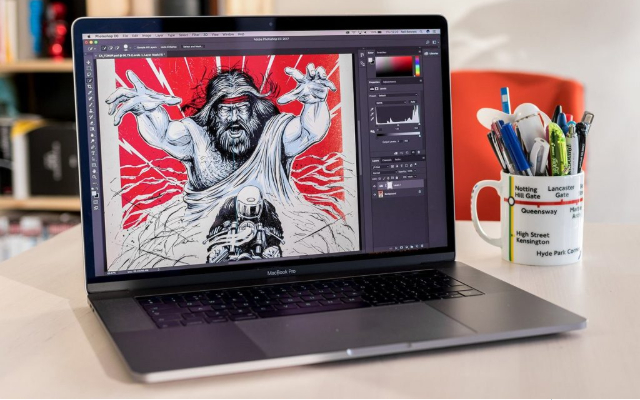 30″ 30″ | 3840×2160 | 255 PPI | 16:9 | matte | 6541 | 84 % | 0 | 5.6 | 7.5 | 486 cd/m² | 0.44 cd/m² | 1143:1 | 1.08 | 1.3 | 2.151 | |||
| 6 | 92.9 % | 93.2 % | 11/2021 | Apple MacBook Pro 16 2021 M1 Pro | Mini-LED | 16.20″ | 3456×2234 | 254 PPI | 16:10 | glossy | 6792 | 95 % | 14880 | 91.6 | 42.8 | 497 cd/m² | 0.02 cd/m² | 25700:1 | 1.4 | 2.3 | 2.27 | |||
| 7 | 92.7 % | 88.6 % | 12/2021 | MSI WE76 11UM-456 | IPS | 17.30″ | 3840×2160 | 255 PPI | 16:9 | matte | 6629 | 93 % | 0 | 10. 8 8 | 17.6 | 416 cd/m² | 0.34 cd/m² | 1232:1 | 1.5 | 2 | 2.17 | |||
| 8 | 92.7 % | 91.9 % | 06/2022 | Apple MacBook Pro 13 2022 M2 | IPS | 13.30″ | 2560×1600 | 227 PPI | 16:10 | glossy | 6764 | 93 % | 117780 | 27.8 | 42 | 497 cd /m² | 0.31 cd/m² | 1658:1 | 1.1 | 1.8 | 2.23 | |||
| 9 | 92.4 % | 87.7 % | 01/2022 | Schenker Vision 14 | IPS | 14.00″ | 2880×1800 | 243 PPI | 16:10 | matte | 6316 | 94 % | 0 | 18.4 | 40.4 | 407 cd/m² | 0.25 cd/m² | 1628:1 | 2. 6 6 | 2.7 | 2.18 | |||
| 10 | 92.4 % | 87.9 % | 10/2022 | Lenovo ThinkBook 16p G3 ARH | IPS | 16.00″ | 2560×1600 | 189 PPI | 16:10 | matte | 6761 | 94 % | 0 | 11.2 | 15.6 | 519 cd/m² | 0.55 cd/m² | 969:1 | 1.32 | 1.8 | 2.64 | |||
| 11 | 92.2 % | 86.3 % | 04/2022 | VAIO SX12 VJS124X1011P | IPS | 12.50″ | 1920×1080 | 176 PPI | 16:9 | matte | 6419 | 90 % | 0 | 41.6 | 60 | 361 cd/m² | 0.18 cd/m² | 2138:1 | 1.54 | 1.2 | 2.1 | |||
| 12 | 92. 1 % 1 % | 88.4 % | 07/2022 | Schenker XMG Neo 15 (i7-12700H, RTX 3080 Ти) | IPS | 15.60″ | 2560×1440 | 188 PPI | 16:9 | matte | 6412 | 81 % | 0 | 8.8 | 12.4 | 335 cd/m² | 0.32 cd/m² | 1141:1 | 1.38 | 1.36 | 2.48 | |||
| 13 | 92.1 % | 87.6 % | 08/2022 | Schenker XMG Neo 17 M22 | IPS | 17.30″ | 2560×1600 | 175 PPI | 16:10 | matte | 6327 | 90 % | 0 | 6.1 | 10.8 | 399 cd/m² | 0.43 cd/m² | 965:1 | 1.44 | 1.8 | 2.132 | |||
| 14 | 92 % | 87.6 % | 06/2022 | Lenovo Yoga Slim 7i Pro 14IAP G7 | IPS | 14. 00″ 00″ | 2880×1800 | 243 PPI | 16:10 | matte | 6512 | 90 % | 0 | 17.6 | 35.2 | 445 cd/m² | 0 cd/m² | 3.5 | 3.3 | 1.97 | ||||
| 15 | 92 % | 86.3 % | 07/2022 | Asus Vivobook Pro 14 M3401QC-KM007T | OLED | 14.00″ | 2880×1800 | 243 PPI | 16:10 | glossy | 6440 | 98 % | 360 | 3 | 3 | 385 cd/m² | 0.07 cd/m² | 5486: 1 | 1.75 | 1.06 | 2.39 | |||
| 16 | 91.9 % | 87.8 % | 01/2022 | Lenovo ThinkBook 13s G3 20YA0005GE | IPS | 13.30″ | 1920×1200 | 170 PPI | 16:10 | matte | 6835 | 88 % | 0 | 32. 8 8 | 53.2 | 356 cd/m² | 0.23 cd/m² | 1648: 1 | 1.6 | 2 | 2.25 | |||
| 17 | 91.9 % | 85.6 % | 09/2022 | Lenovo ThinkBook Plus Gen3 | IPS | 17.30″ | 3072×1440 | 196 PPI | 21:10 | matte | 6365 | 84 % | 0 | 20.8 | 28 | 389 cd/m² | 0.34 cd/m² | 1191:1 | 2.69 | 1.4 | 2.1 | |||
| 18 | 91.8 % | 88 % | 03/2022 | Lenovo Legion 5 Pro 16 G7 i7 RTX 3070Ti | IPS | 16.00″ | 2560×1600 | 189 PPI | 16:10 | matte | 6326 | 91 % | 0 | 7.6 | 17.6 | 491 cd/m² | 0. 37 cd/m² 37 cd/m² | 1357:1 | 2.7 | 2.7 | 2.44 | |||
| 19 | 91.7 % | 92.3 % | 07/2022 | Apple MacBook Air M2 Entry | IPS | 13.60″ | 2560×1664 | 225 PPI | 16:10 | glossy | 6858 | 87 % | 0 | 24.9 | 32.9 | 486 cd/m² | 0.38 cd/m² | 1384:1 | 1.3 | 2 | 2.25 | |||
| 20 | 91.7 % | 92 % | 08/2022 | Apple MacBook Air M2 10C GPU | IPS | 13.60″ | 2560×1664 | 225 PPI | 16:10 | glossy | cd/m² | |||||||||||||
| 21 | 91.7 % | 85 % | 09/2022 | Medion Erazer Major X10 | IPS | 16. 00″ 00″ | 2560×1600 | 189 PPI | 16:10 | matte | 6797 | 82 % | 0 | 6.4 | 13.9 | 436 cd/m² | 0.4 cd/m² | 1223:1 | 2.08 | 2.6 | 2.205 | |||
| 22 | 91.6 % | 87.2 % | 06/2022 | Acer Predator Triton 500 SE PT516-52s-70KX | IPS LED | 16.00″ | 2560×1600 | 189 PPI | 16:10 | matte | 7046 | 80 % | 0 | 6.4 | 13.8 | 468 cd/m² | 0.36 cd/m² | 1383:1 | 1.77 | 2.4 | 2.14 | |||
| 23 | 91.6 % | 90.8 % | 09/2022 | Lenovo Legion 7 16ARHA7 | IPS | 16.00″ | 2560×1600 | 189 PPI | 16:10 | matte | 6955 | 90 % | 0 | 9. 6 6 | 9.2 | 477 cd/m² | 0.43 cd/m² | 1113:1 | 2.24 | 2.3 | 2.25 | |||
| 24 | 91.4 % | 90.1 % | 04 /2022 | Dell Latitude 7420 JW6MH | IPS | 14.00″ | 1920×1080 | 157 PPI | 16:9 | matte | 6806 | 86 % | 0 | 26 | 55 | 378 cd/m² | 0.22 cd/m² | 1855:1 | 1.54 | 1.95 | 2.33 | |||
| 25 | 91.4 % | 90.5 % | 08/2022 | Lenovo ThinkPad Z13 21D2CTO1WW | IPS LED | 13.30″ | 1920×1200 | 170 PPI | 16:10 | matte | 6499 | 81 % | 0 | 23 | 49 | 379 cd/m² | 0.33 cd/m² | 1267:1 | 1. 7 7 | 2.3 | 2.14 | |||
| 26 | 91.4 % | 88.8 % | 09/2022 | Lenovo ThinkPad T14 G3-21CF004NGE | IPS | 14.00″ | 1920×1200 | 162 PPI | 16:10 | matte | 6848 | 94 % | 0 | 19.2 | 41.4 | 435 cd/m² | 0.21 cd/m² | 2148:1 | 2.4 | 3.3 | 2.13 | |||
| 27 | 91.3 % | 86.4 % | 09/2022 | Acer Swift X SFX16-52G-77RX | IPS-LED | 16.00″ | 2560×1600 | 189 PPI | 16:10 | matte | 6717 | 83 % | 0 | 15 | 33 | 378 cd/m² | 0.29 cd/m² | 1417:1 | 2.18 | 2.68 | 2.43 | |||
| 28 | 91. 2 % 2 % | 88.9 % | 09/2022 | Lenovo Legion 7 16IAX7-82TD004SGE | IPS | 16.00″ | 2560×1600 | 189 PPI | 16:10 | matte | 6979 | 88 % | 0 | 5.6 | 12.6 | 523 cd/m² | 0.44 cd/m² | 1243:1 | 2.1 | 3.2 | 2.23 | |||
| 29 | 91.2 % | 86.4 % | 10/2022 | Lenovo Yoga Slim 7 Carbon 13IAP7-82U9005FGE | IPS | 13.30″ | 2560×1600 | 227 PPI | 16:10 | glossy | 6808 | 87 % | 0 | 17.9 | 34 | 362 cd/m² | 0.26 cd/m² | 1504:1 | 1 | 1.7 | 2.22 | |||
| 30 | 91.1 % | 89 % | 11 /2021 | Lenovo ThinkPad X1 Extreme G4-20Y5CTO1WW (3050 Ti) | IPS LED | 16. 00″ 00″ | 3840×2400 | 232 PPI | 16:10 | glossy | 6390 | 84 % | 0 | 42 | 60 | 612 cd/m² | 0.47 cd/m² | 1360:1 | 2.2 | 1.7 | 2.31 | |||
| 31 | 91.1 % | 83.8 % | 08/2022 | Lenovo IdeaPad 5 Pro 14ITL6 | IPS | 14.00″ | 2880×1800 | 243 PPI | 16:10 | matte | 6547 | 84 % | 0 | 13.1 | 29.4 | 372 cd/m² | 0.3 cd/m² | 1343:1 | 2.74 | 3.6 | 2.199 | |||
| 32 | 91.1 % | 85.7 % | 09/2022 | Lenovo IdeaPad 5 Pro 16ARH7 | IPS | 16.00″ | 2560×1600 | 189 PPI | 16:10 | matte | 7132 | 91 % | 0 | 7. 1 1 | 14.1 | 409 cd/m² | 0.32 cd/m² | 1297:1 | 1.92 | 3.7 | 2.272 | |||
| 33 | 91.1 % | 87.3 % | 10 /2022 | Lenovo ThinkPad Z16 G1 21D5S00T00 | IPS LED | 16.00″ | 1920×1200 | 142 PPI | 16:10 | matte | 6867 | 83 % | 0 | 25 | 40 | 446 cd/m² | 0.31 cd/m² | 1571:1 | 1.8 | 2.3 | 2.16 | |||
| 34 | 91 % | 89.4 % | 05/2022 | Lenovo ThinkPad X1 Yoga G7 21CE002HGE | IPS | 14.00″ | 1920×1200 | 162 PPI | 16:10 | matte | 6759 | 92 % | 0 | 22.4 | 42 | 363 cd/m² | 0. 21 cd/m² 21 cd/m² | 1767:1 | 1.3 | 2.1 | 2.15 | |||
| 35 | 90.9 % | 89.4 % | 05/2022 | Razer Blade 14 Ryzen 9 6900HX | IPS | 14.00″ | 2560×1440 | 210 PPI | 16:9 | matte | 6542 | 86 % | 0 | 15.2 | 16.8 | 328 cd/m² | 0.37 cd/m² | 957:1 | 1.66 | 1.6 | 2.23 | |||
| 36 | 90.8 % | 85.3 % | 03 /2022 | Huawei MateBook E Core i5 | OLED | 12.60″ | 2560×1600 | 240 PPI | 16:10 | glossy | 6434 | 94 % | 60.2 | 3.2 | 4 | 407 cd/m² | 0 cd/m² | 1 | 1.1 | 2. 14 14 | ||||
| 37 | 90.7 % | 89.3 % | 02/2022 | Lenovo ThinkPad P1 G4-20Y4Z9DVUS | IPS | 16.00″ | 2560×1600 | 189 PPI | 16:10 | matte | 6623 | 90 % | 0 | 20.8 | 40.8 | 420 cd/m² | 0.27 cd/m² | 1633:1 | 2.6 | 4.5 | 2.18 | |||
| 38 | 90.7 % | 86.4 % | 10/2022 | Asus ROG Zephyrus G14 GA402RJ | IPS | 14.00″ | 2560×1600 | 216 PPI | 16:10 | matte | 7251 | 85 % | 26191 | 6 | 8.3 | 470 cd/m² | 0.42 cd/m² | 1190:1 | 2.45 | 3.1 | 2.213 | |||
| 39 | 90. 6 % 6 % | 84.1 % | 06/2022 | Asus VivoBook S 14X S5402Z | OLED | 14.50″ | 2880×1800 | 234 PPI | 16:10 | glossy | 6417 | 99 % | 240.4 | 1 | 0.73 | 375 cd/m² | 0 cd/m² | 2.26 | 1.4 | 2.22 | ||||
| 40 | 90.6 % | 88.8 % | Schenker Vision 14 2022 RTX 3050 Ti | IPS | 14.00″ | 2880×1800 | 243 PPI | 16:10 | matte | 6384 | 89 % | 0 | 14.5 | 31.5 | 416 cd/m² | 0.28 cd/m² | 1504:1 | 3.2 | 4.4 | 2.22 | ||||
| 41 | 90.5 % | 89 % | 07/2022 | Dell Latitude 13 7330 | IPS | 13.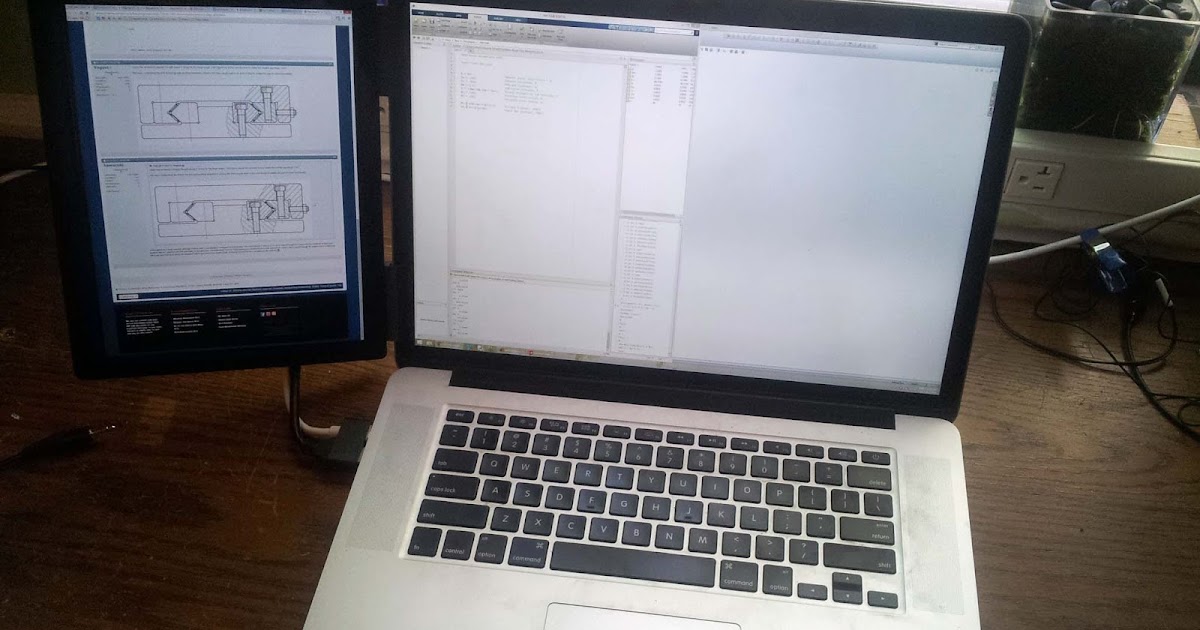 30 » 30 » | 1920×1080 | 166 PPI | 16:9 | matte | 6262 | 89 % | 0 | 29.6 | 48.4 | 445 cd/m² | 0.31 cd/m² | 1484:1 | 2.42 | 2.3 | 2.23 | |||
| 42 | 90.5 % | 88.1 % | 10/2022 | Uniwell Technology GM7AG8N Liquid Cooling Box | IPS | 17.00″ | 2560×1600 | 178 PPI | 16:10 | matte | 6614 | 91 % | 0 | 10.4 | 12.8 | 392 cd/m² | 0.45 cd/m² | 872:1 | 1.46 | 2.5 | 2.17 | |||
| 43 | 90.5 % | 86.2 % | Acer Swift X SFX16-52G-52VE | 16.00″ | 2560×1600 | 189 PPI | 16:10 | matte | 6616 | 81 % | 0 | 16 | 37 | 364 cd/m² | 0. 295 cd/m² 295 cd/m² | 1393:1 | 1.73 | 1.26 | 2.35 | |||||
| 44 | 90.5 % | 83.7 % | Asus VivoBook Pro 16X OLED N7600PC-L2026X | OLED | 16.00″ | 3840×2400 | 284 PPI | 16:10 | glossy | 6308 | 96 % | 247 | 2 | 0 | 390 cd/m² | 0.16 cd/m² | 2394:1 | 2.29 | 1.84 | 2.32 | ||||
| 45 | 90.3 % | 87.7 % | 07/2022 | HP ZBook Power 15 G8 313S5EA | IPS LED | 15.60″ | 1920×1080 | 141 PPI | 16 :9 | matte | 6435 | 78 % | 0 | 38 | 61 | 385 cd/m² | 0.25 cd/m² | 1572:1 | 1.5 | 1.3 | 2. 26 26 | |||
| 46 | 90.2 % | 84.8 % | 03/2022 | Lenovo Yoga Slim 7 Pro 14 OLED Ryzen 9 | OLED | 14.00″ | 2880×1800 | 243 PPI | 16:10 | glossy | 6368 | 98 % | 362.3 | 2.4 | 2.4 | 401 cd/m² | 0.001 cd/m² | 399000:1 | 2.5 | 1.8 | 2.17 | |||
| 47 | 90.2 % | 85.6 % | 08/2022 | HP Envy 14-eb0252ng | IPS | 14.00″ | 1920×1200 | 162 PPI | 16:10 | matte | 7289 | 92 % | 0 | 18.9 | 44.9 | 439 cd/m² | 0.31 cd/m² | 1455:1 | 2.46 | 3.5 | 2.24 | |||
| 48 | 90. 1 % 1 % | 86.5 % | 05/2022 | Asus ZenBook Flip 14 UN5401QA-KN085W | OLED | 14.00″ | 2880×1800 | 243 PPI | 16:10 | glossy | 6170 | 96 % | 0 | 2 | 2 | 369 cd/m² | 0 cd/m² | 2.84 | 2.32 | 2.44 | ||||
| 49 | 90.1 % | 88 % | Schenker XMG Neo 15 (Ryzen 9 6900HX, RTX 3070 Ti) | IPS | 15.60″ | 2560×1440 | 188 PPI | 16:9 | matte | 6206 | 82 % | 0 | 8.8 | 12.4 | 343 cd/m² | 0.28 cd/m² | 1321:1 | 2.31 | 3.28 | 2.47 | ||||
| 50 | 89.9 % | 89 % | 03/2022 | Microsoft Surface Laptop Studio i7 RTX 3050 Ti | IPS | 14. 40″ 40″ | 2400×1600 | 200 PPI | 3:2 | glossy | 6821 | 92 % | 5000 | 24 | 58.4 | 491 cd/m² | 0.29 cd/m² | 1714:1 | 1.2 | 1.9 | 2.14 |
В приведенной выше таблице содержится обзор лучших дисплеев для ноутбуков, рассмотренных Notebookcheck за последние 12 месяцев, а также актуальных и доступных старых продуктов. В случаях одинакового количества баллов более новое устройство указывается первым. Все цены в приведенной выше таблице и сравнения цен обновляются ежедневно и поэтому могут различаться
Ссылка: все устройства этого класса рассмотрены > Лучшие ноутбуки с лучшими дисплеями
Дж. Саймон Лейтнер, 21 января 2022 г. (обновление: 4 апреля 2022 г.)
Обзор Asus ZenBook Pro Duo (UX582L)
Ноутбук Мэг Вердикт
Asus ZenBook Pro Duo 15 может многое предложить, включая два дисплея, высокую производительность и красивый внешний вид, но он дорогой
Почему вы можете доверять ноутбуку Mag
Наши эксперты-рецензенты часами тестируют и сравнивают продукты и услуги, чтобы вы могли выбрать лучшее для себя. Узнайте больше о том, как мы тестируем.
Узнайте больше о том, как мы тестируем.
Лучшие на сегодня предложения Asus ZenBook Pro Duo
24 отзыва покупателей Amazon (открывается в новой вкладке)
☆☆☆☆☆
(открывается в новой вкладке)
(открывается в новой вкладке)
9
92 490,00 £ открывается в новой вкладке)
Просмотр (открывается в новой вкладке)
(открывается в новой вкладке)
(открывается в новой вкладке)
2 549,98 фунтов стерлингов
(открывается в новой вкладке)
Просмотр (открывается в новой вкладке) )
(открывается в новой вкладке)
(открывается в новой вкладке)
3 499 фунтов стерлингов
(откроется в новой вкладке)
Посмотреть (откроется в новой вкладке)
Показать больше предложений
Характеристики Asus ZenBook Pro Duo 15 (UX582L)
Начальная цена: 2 299,99 долларов США; 3 019,99 долл. США в соответствии с рецензией
США в соответствии с рецензией
ЦП: Intel Core I9-10980HK Процессор
GPU: NVIDIA RTX 3070 8GB VRAM
ОЗУ: 32 ГБ
Хранение: 1 ТБ SSD
Отображение: 15,6-дюймовый, 4K uhh hhhhd
. с обоими включенными экранами и 6:50 с выключенным вторым экраном
Размер: 14,7 x 9,8 x 0,85 дюйма.
Вес: 5,3 фунта. . Взгляд Asus на ноутбуки с двумя экранами изменился со времен первой версии Asus ZenBook Duo (UX481) с улучшением качества сборки и эргономики, направленным на решение некоторых первоначальных проблем. Достаточно ли он вырос, чтобы сделать видение Asus ноутбука с двумя экранами тем, чего требуют потребители? В каком-то смысле да, но он все еще кажется нишевым устройством для части создателей контента (с большими бюджетами).
ZenBook Duo Pro 15 UX582L предлагает множество полезных функций для тех, кто в них нуждается, а второй экран добавляет не только вау-фактор, но и функциональность. Некоторым может не понравиться расположение клавиатуры и сенсорной панели, а цена является серьезным сдерживающим фактором, но ZenBook Duo Pro 15 следует рассмотреть создателям контента, которым нужно больше экранного пространства в дороге. Хотя технически это не рабочая станция, ее производительность и полезность заслужили свое место на страницах наших лучших ноутбуков с разрешением 4K, лучших ноутбуков для рабочих станций и лучших ноутбуков для редактирования видео.
Хотя технически это не рабочая станция, ее производительность и полезность заслужили свое место на страницах наших лучших ноутбуков с разрешением 4K, лучших ноутбуков для рабочих станций и лучших ноутбуков для редактирования видео.
Потребители, несомненно, зададут вопрос: действительно ли мне нужен этот мощный многоэкранный ноутбук? Это RedWing для моего Сокола или Щит для моего Капитана Америки? Давай выясним.
Цены и конфигурации Asus ZenBook Pro Duo 15 (UX582L)
Тестируемый нами Asus ZenBook Pro Duo 15 стоит 3099 долларов США и поставляется с процессором Intel Core i9-10980HK 11-го поколения, графическим процессором Nvidia RTX 3070 с 8 ГБ виртуальной ОЗУ, твердотельный накопитель M.2PCIe 3.0 емкостью 1 ТБ и 15,6-дюймовый сенсорный OLED-дисплей с разрешением 3840 x 2160 пикселей, сертифицированный Pantone, а также дополнительный сенсорный IPS-дисплей размером 14 x 4,5 дюймов с разрешением 3840 x 1100 пикселей, который поддерживает входящий в комплект активный стилус.
Вы также можете приобрести ZenBook Duo Pro 15 с процессором Intel Core i7-1087H, 16 ГБ ОЗУ, графическим процессором Nvidia RTX 3070 с 8 ГБ vRAM и 1 ТБ SSD за 2299,99 долларов США.
Asus ZenBook Pro Duo 15 небесно-голубого матового магниево-алюминиевого сплава великолепен, и в открытом состоянии он выглядит лучше, чем я, 17-летняя, с прессом и загаром. При весе чуть более 5 фунтов он не слишком тяжелый для регулярного ношения. Когда вы впервые открываете крышку, дополнительный дисплей ScreenPad Plus поднимается вверх, и вы видите два ярких и красочных OLED-дисплея. Эффект завораживает. Были жалобы на прочность оригинального Duo, но этот кажется надежным. Я надавил на ScreenPad Plus и проверил шарнирный механизм, и мне показалось, что все сделано очень хорошо. Более того, ноутбук прошел несколько испытаний по стандарту США 9.2784 Тесты MIL-STD 810G .
(Изображение предоставлено Future)
Когда вы не пускаете слюни на двойные экраны почти безрамочного Pro Duo, вы заметите веб-камеру в верхней части основного экрана. У него нет физического затвора, но вы можете отключить его, нажав клавишу F10. К клавиатуре с подсветкой, расположенной слева от центра из-за расположения сенсорной панели, нужно некоторое время, чтобы привыкнуть к ней (подробнее об этом ниже). Тачпад также имеет странное расположение справа от клавиатуры и служит цифровой панелью. Asus ZenBook Pro Duo 15 поставляется с активным стилусом и специальной подставкой для рук, когда вы используете его на рабочем столе. Использование отдельной подставки для рук не было проблемой для меня, но некоторые могут сетовать на отсутствие места для ваших запястий.
У него нет физического затвора, но вы можете отключить его, нажав клавишу F10. К клавиатуре с подсветкой, расположенной слева от центра из-за расположения сенсорной панели, нужно некоторое время, чтобы привыкнуть к ней (подробнее об этом ниже). Тачпад также имеет странное расположение справа от клавиатуры и служит цифровой панелью. Asus ZenBook Pro Duo 15 поставляется с активным стилусом и специальной подставкой для рук, когда вы используете его на рабочем столе. Использование отдельной подставки для рук не было проблемой для меня, но некоторые могут сетовать на отсутствие места для ваших запястий.
(Изображение предоставлено Future)
ZenBook Pro Duo 15 имеет размеры 14,7 x 9,8 x 0,9 дюйма и весит 5,3 фунта; это не самый тонкий и не самый легкий из своей группы сравнения, но двойные экраны могут добавить несколько унций. Dell XPS 15 имеет размеры 13,6 x 9,1 x 0,7 дюйма и весит 4,5 фунта, за ним следует Acer ConceptD 7 Ezel с размерами 14,1 x 10,2 x 1,1 дюйма и 5,5 фунта.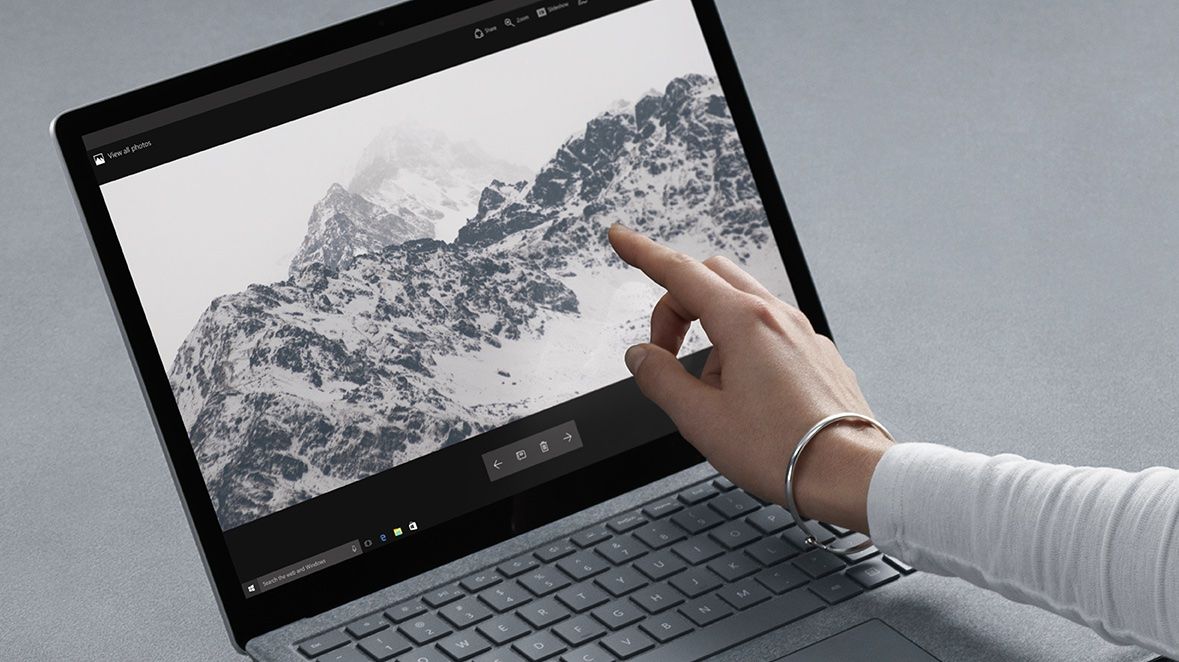 Усовершенствованная модель Razer Blade 15 завершает нас, имея размеры 14 x 9,3 x 0,7 дюйма и вес 4,4 фунта.
Усовершенствованная модель Razer Blade 15 завершает нас, имея размеры 14 x 9,3 x 0,7 дюйма и вес 4,4 фунта.
Asus ZenBook Pro Duo 15 (UX582L) безопасность и надежность
Asus ZenBook Pro Duo 15 поставляется с ИК-камерой, которая работает в сочетании с распознаванием лиц Windows Hello для надежной блокировки вашего портативный компьютер и защитить данные и файлы, когда вы уходите от своего ноутбука. ZenBook Pro Duo также использует TPM (доверенный платформенный модуль), который добавляет дополнительный уровень безопасности системы с помощью аппаратной криптографии, чтобы гарантировать, что информация, хранящаяся на вашем компьютере, защищена от внешних программных атак.
Еще одна дополнительная мера безопасности — возможность полностью отключить веб-камеру нажатием клавиши F10 вместо того, чтобы возиться с неуклюжим физическим затвором.
Как я уже упоминал ранее, ZenBook Pro Duo 15 прошел несколько военных испытаний на устойчивость к падениям и разливам, заверив нас в своей прочности.
Порты Asus ZenBook Pro Duo 15 (UX582L)
Asus ZenBook Pro Duo 15 имеет порта и всего три входа USB.
Слева вы найдете 3,5-дюймовый комбинированный порт для наушников/микрофона, порт HDMI и порт питания постоянного тока.
(Изображение предоставлено в будущем)
Справа два порта Thunderbolt 3 (не более новый вариант Thunderbolt 4 ) USB-C и порт USB-Type A .
(Изображение предоставлено Future)
Дисплей Asus ZenBook Pro Duo 15 (UX582L)
15,6-дюймовый экран ZenBook Pro Duo 15 с разрешением 3840 x 2160 пикселей OLED сенсорный экран дисплей яркий и красочный, и могу ли я подчеркнуть, насколько он яркий для людей сзади?
Экран ScreenPad Plus меньшего размера также красочный, но имеет антибликовую поверхность, что придает ему особый вид. 14-дюймовый ScreenPad имеет четкое разрешение 3840 x 110 пикселей.
Я смотрел последний эпизод сериала Marvel «Что, если» на Disney Plus, и качество и четкость цветов основного дисплея были сразу очевидны, когда мы увидели Старлорда спиной к камере.
(Изображение предоставлено Future)
Все мелкие детали того, на что он смотрит, четкие. Когда мы получаем снимок Т’Чаллы из этой временной шкалы в образе Звездного Лорда в маске с фиолетовым свечением, ярко отображаемым на экране ZenBook Duo Pro. Экран 4K UHD сиял, когда светлые волосы Небулы прекрасно сочетались с ее синей кожей. Смотреть этот мультсериал на ZenBook Duo Pro 15 было особым удовольствием.
(Изображение предоставлено Future)
Мы измерили дисплей ZenBook с помощью колориметра, и он покрыл 143,8% цветовой гаммы DCI-P3 . Он не только превзошел своих конкурентов, но и поразил их, а также превзошел средний балл ноутбуков премиум-класса, составляющий 83,2%. Ближайшим конкурентом был Dell XPS 15, который набрал 93,7%, за ним следует Razer Blade 15 с 87,8% и Acer Concept D с 76,7%. Второй дисплей устройства набрал в среднем 101,9% DCI-P3 и 108,4% sRGB, что также выше среднего показателя для ноутбуков премиум-класса.
(Изображение предоставлено Future)
Основной экран ZenBook Duo Pro 15 показал в среднем 422 нит из яркости , в то время как его дополнительный экран набрал 347 нит. XPS возглавил нашу группу с 434 нитами, за ним следует Acer Concept D 7 Ezel с 360 нитами, а усовершенствованная модель Razer Blade 15 закрывает все в этой категории с результатом 244 нит.
XPS возглавил нашу группу с 434 нитами, за ним следует Acer Concept D 7 Ezel с 360 нитами, а усовершенствованная модель Razer Blade 15 закрывает все в этой категории с результатом 244 нит.
Asus ZenBook Pro Duo 15 (UX582L) ScreenPad Plus
ScreenPad Plus размером 14 x 4,3 дюйма и разрешением 3840 x 1100 пикселей яркий и красочный. И отвечая на ваш главный вопрос, да, это полезно. В левой части ScreenPad есть удобное меню запуска приложений, которое позволяет вам делать такие вещи, как запуск приложений, перетаскивание элементов на дисплей, а также подписывать документы или рисовать.
(Изображение предоставлено Future)
Сохранение менее важных элементов за пределами основного экрана, но все еще доступное на экране ScreenPad Plus, было очень удобно. Я также нашел это полезным при редактировании, так как я мог использовать второй экран, чтобы следить за своими электронными письмами, музыкой и случайными новостями, которые я мог сохранить для чтения позже в тот же день.
Я добавлю, что существует не так много приложений, которые могут в полной мере использовать ScreenPad plus, хотя для создателей, как упоминается в нашем обзоре ZenBook Duo (UX482), вы можете использовать его для некоторых профессиональных приложений, таких как Premiere Pro. и получить некоторые дополнительные элементы управления. Однако достаточно ли этого, чтобы оправдать дополнительные расходы, которые действительно зависят от вас? Я использовал его при редактировании в Premiere, однако он не был очень функциональным при попытке редактирования в Davinci Resolve, который является моим основным программным обеспечением для редактирования видео.
Несмотря на то, что видео хорошо отображаются на меньшем экране 4K, мне не понравилось просматривать их на втором дисплее, а экран слишком мал, чтобы по-настоящему выполнять работу с тяжелыми документами. В конце концов, это все еще очень нишевое дополнение.
Аудиосистема Asus ZenBook Pro Duo 15 (UX582L)
ZenBook Pro Duo 15 оснащен динамиками с направленным вниз динамиком, сертифицированными Harman Kardon, которые работают в тандеме с аудиотехнологией Asus SonicMaster для обеспечения приятного полнодиапазонного звучания.
Тем не менее, я запустил Spotify и послушал «Blame it» Джейми Фокса. Базовая линия была настолько плавной, что я услышал, как Джейми поет: «Вини во всем Гуся, он расслабил тебя». Поп-танец и ритм хип-хопа заставили меня качать головой и танцевать на стуле, так как ZenBook создавал хорошую глубину. Хотя это не совсем заполнило комнату, динамики сделали достаточно, чтобы я заглушил звук.
Затем я прослушал «Immigrant Song» Led Zeppelin, и вокал был воспроизведен с ясностью и силой, поскольку эта басовая партия, вдохновляющая Тора, побуждает нас побеждать всех. ZenBook Pro Duo 15 отлично справился с воспроизведением всех высоких частот, не становясь жестяным, а бас-гитара имела прекрасную глубину.
Клавиатура и сенсорная панель Asus ZenBook Pro Duo 15 (UX582L)
Признаюсь, меня беспокоил небольшой размер клавиатуры ZenBook Pro Duo 15 и ее неудобное расположение. Когда вы добавляете, что мои руки размером со старый Бьюик 1970-х годов, я опасался худшего.
В тесте 10FastFingers. com я набрал 84 слова в минуту с точностью 91%, поэтому странное расположение клавиатуры не сильно повлияло на мой набор текста. На самом деле, я бы сказал, что период адаптации занял около половины рабочего дня. После того, как я использовал входящий в комплект упор для рук и расположил его по своему вкусу, я пересдал тест и набрал немного больше очков: результаты составили 88 слов в минуту и те же 9 слов в минуту.точность 1%.
com я набрал 84 слова в минуту с точностью 91%, поэтому странное расположение клавиатуры не сильно повлияло на мой набор текста. На самом деле, я бы сказал, что период адаптации занял около половины рабочего дня. После того, как я использовал входящий в комплект упор для рук и расположил его по своему вкусу, я пересдал тест и набрал немного больше очков: результаты составили 88 слов в минуту и те же 9 слов в минуту.точность 1%.
(Изображение предоставлено Future)
Вертикальная сенсорная панель ZenBook расположена справа от клавиатуры и имеет размеры 2,5 x 3,4 дюйма, что не является самым большим. Некоторых беспокоит его расположение, но он предлагает достаточно места для работы. Тачпад быстро реагирует на жеста Windows 10 , включая прокрутку двумя пальцами и масштабирование. Сенсорная панель ZenBook также выполняет двойную функцию цифровой клавиатуры и хорошо работает при вводе цифр.
Asus ZenBook Pro Duo 15 (UX582L) производительность
ZenBook Pro Duo оснащен процессором Intel Core i9-10980HK , 32 ГБ ОЗУ и твердотельным накопителем емкостью 1 ТБ . Характеристики впечатляют и аналогичны тем, что вы найдете в других ноутбуках премиум-класса (хотя большинство из них уже перешли на чипы 11-го поколения). Я хотел посмотреть, как он справляется с многозадачностью, поэтому я попытался увязать его с 47 вкладками в Google Chrome , три из которых воспроизводили YouTube видео одновременно. Затем я запустил несколько Документы Google , один для изображений, а другой PDF Я хотел отредактировать. ZenBook справился со всем этим с апломбом; не было никаких заиканий производительности, о которых можно было бы сообщить.
Характеристики впечатляют и аналогичны тем, что вы найдете в других ноутбуках премиум-класса (хотя большинство из них уже перешли на чипы 11-го поколения). Я хотел посмотреть, как он справляется с многозадачностью, поэтому я попытался увязать его с 47 вкладками в Google Chrome , три из которых воспроизводили YouTube видео одновременно. Затем я запустил несколько Документы Google , один для изображений, а другой PDF Я хотел отредактировать. ZenBook справился со всем этим с апломбом; не было никаких заиканий производительности, о которых можно было бы сообщить.
В нашем тесте общей производительности Geekbench 5.4 ZenBook Pro Duo 15 набрал 7028 баллов, что выше среднего показателя для ноутбуков премиум-класса (4714), но его превзошел Acer Concept D, набравший 7984 балла (процессор Intel Core i7-10875H). Усовершенствованная модель Razer Blade 15 набрала 6531 балл (процессор Intel Core i7-10875H), за ней следует Dell XPS 15 с его 6179 баллами.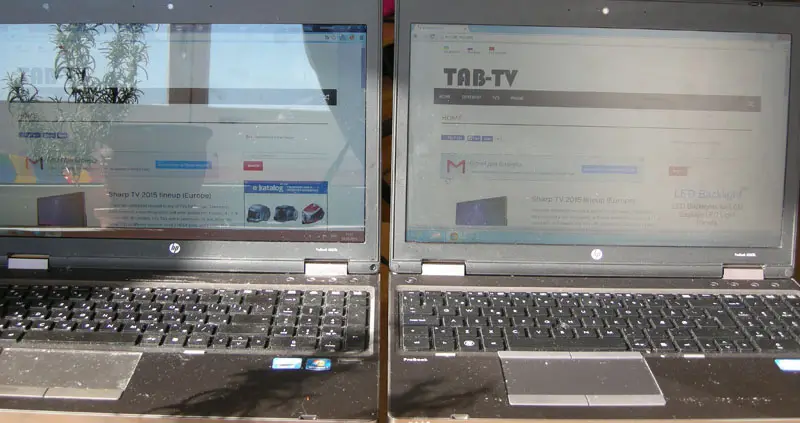 (ЦП Intel Core i7-10750H).
(ЦП Intel Core i7-10750H).
В тесте транскодирования видео Handbrake, который проверяет, насколько быстро ноутбук может конвертировать видео 4K в разрешение 1080p, ZenBook потребовалось 8 минут и 17 секунд, что превзошло среднее значение для ноутбуков премиум-класса (10:44). Он был медленнее, чем ConceptD, который зафиксировал быстрое время 7:53, за ним следует Blade 15 9:57, а XPS 15 финишировал за 10:06.
Твердотельный накопитель ZenBook емкостью 1 ТБ показал хорошие результаты в нашем тесте передачи файлов. Он продублировал мультимедийный файл размером 25 ГБ за 28,3 секунды со скоростью 9 секунд.50 мегабайт в секунду. Это превосходит XPS 15 (512 ГБ SSD, 298 МБ/с), но ставит его на второе место после ConceptD (1291,4 МБ/с, 1 ТБ SSD), а Blade 15 (890,2 МБ/с, 1 ТБ SSD) завершает результаты.
Графика Asus ZenBook Pro Duo 15 (UX582L)
ZenBook Pro Duo 15 с графическим процессором Nvidia GeForce RTX 3070 с 8 ГБ видеопамяти — надежная игровая машина, и я сошел с ума, играя в Borderlands 2, но вы можете найти более доступную , способный игровой ноутбук. Если вам нужна более специализированная машина, ознакомьтесь с нашими лучших недорогих игровых ноутбука стр.
Если вам нужна более специализированная машина, ознакомьтесь с нашими лучших недорогих игровых ноутбука стр.
Мы протестировали GPU с помощью встроенного в Borderlands 3 бенчмарка. Наш ZenBook Pro Duo набрал 67 кадров в секунду в разрешении 1080p и 28 кадров в секунду в 4K. Оба показателя превышают средние показатели для ноутбуков премиум-класса: 54 кадра в секунду (1080p) и 24 кадра в секунду (4K) соответственно. Blade 15 Advanced набрал 57 кадров в секунду в разрешении 1080p с графическим процессором Nvidia RTX 3080.
Во время теста Red Dead Redemption 2 ZenBook Pro Duo набрал 57 кадров в секунду в разрешении 1080p, превысив средний показатель для ноутбуков премиум-класса (50 кадров в секунду). За ним последовали ConceptD и Blade 15 Advanced, которые показали 52 кадра в секунду в разрешении 1080p.
Время автономной работы Asus ZenBook Pro Duo 15 (UX582L)
ZenBook Pro Duo — мощная машина, а с двумя экранами я не ожидал хорошего времени автономной работы. Я неправильно предположил.
Я неправильно предположил.
В тесте батареи ноутбука Mag , который включает в себя непрерывный веб-серфинг по Wi-Fi при яркости 150 нит, ZenBook проработал 5 часов и 1 минуту с обоими экранами 4K. С выключенным нижним экраном устройство проработало 6:50, что на 1 час 49 минут больше. Это не очень хорошо и предсказуемо ниже среднего показателя для ноутбуков премиум-класса (10:44).
Конкуренты ZenBook с одним экраном показали себя намного лучше: Dell XPS 15 лидирует с 8:01, за ним следует ConceptD с 7:00 и Blade 15, который едва превзошел наш двухэкранный ноутбук с результатом 5:14. .
Asus ZenBook Pro Duo 15 (UX582L) нагрев
ZenBook Pro Dup 15 предназначен для редактирования видео и фотографий, поэтому очень важно сохранять прохладу. Добавьте к этому два экрана 4K, и вы можете ожидать катастрофу. И все же ZenBook Pro сохранил хладнокровие.
Во время нашего теплового теста, который включает в себя воспроизведение 15-минутного видео в формате 1080p, нижняя сторона достигла 113 градусов по Фаренгейту, что довольно жарко, но не особо. Клавиатура нагрелась до 86 градусов, а тачпад — до 82 градусов. Температура клавиш и тачпада ниже наших 95-градусный порог комфорта.
Клавиатура нагрелась до 86 градусов, а тачпад — до 82 градусов. Температура клавиш и тачпада ниже наших 95-градусный порог комфорта.
Веб-камера Asus ZenBook Pro Duo 15 (UX582L)
Веб-камера ZenBook Pro Duo 15 является стандартом для веб-камер ноутбуков; это не лучшее и не худшее. Он хорошо воспроизводил цвета, точно передавая мою розовую рубашку-поло и загорелую кожу. Веб-камера на ZenBook будет иметь некоторые визуальные искажения и ей не хватает резкости в условиях низкой освещенности, но у большинства веб-камер они есть. Если вам нужна более производительная веб-камера, ознакомьтесь с нашими лучшими внешними веб-камерами стр. 9.2785 .
Программное обеспечение Asus ZenBook Pro Duo 15 (UX582L) и гарантия
ZenBook Pro Duo 15 поставляется с несколькими приложениями, созданными Asus, такими как MyAsus, которое имеет несколько интересных функций, таких как возможность подключения телефона к ноутбуку и обмена файлы. Это также дает вам краткое изложение того, как работает ваша система, и позволяет вам вносить коррективы и управлять некоторыми функциями, такими как шумоподавление микрофона и цвет дисплея.
Обычно для Windows 10 , существует около вредоносных программ , включая Netflix, Spotify и Microsoft Solitaire. Одна раздражающая часть программного обеспечения — McAfee, поскольку она просто постоянно напоминает вам, что она рядом и хочет ваши деньги. Кроме того, Amazon Alexa доступен, если вам нужно заказать Oreos в 4 утра.
На ZenBook Pro Duo 15 распространяется ограниченная гарантия сроком на один год. Узнайте, как Asus преуспела в наших ежегодных специальных отчетах, в том числе Техническая поддержка Showdown и Лучшие и худшие бренды .
(Изображение предоставлено Future)
ZenBook Pro Duo 15 — хороший ноутбук премиум-класса для создателей контента, у которых есть средства, чтобы потратиться на эту дорогую машину. Pro Duo имеет два OLED-дисплея с разрешением 4K, которые повышают его универсальность и, по сути, дают вам встроенный портативный монитор. Производительность также превосходна, а входящий в комплект стилус делает его хорошим выбором для художников. Да, к клавиатуре и тачпаду нужно привыкнуть, но они не должны удерживать вас от выбора Duo.
Да, к клавиатуре и тачпаду нужно привыкнуть, но они не должны удерживать вас от выбора Duo.
Однако, прежде чем тратить деньги, подумайте, могут ли два экрана улучшить ваш рабочий процесс. Хотя он идеально подходит для постоянного создателя контента, такого как я, другие могут найти его слишком нишевым для своих нужд.
Марк провел 20 лет в качестве хедлайнеров комедийных шоу по всей стране и появлялся на ABC, MTV, Comedy Central, Howard Stern, Food Network и Sirius XM Radio. Он писал на все мыслимые темы, от свиданий до семьи, политики, социальных проблем и технологий. Он написал свои первые технические статьи для ныне несуществующего Dads On Tech 10 лет назад, и его страсть к сочетанию юмора и технологий выросла под опекой команды Laptop Mag. Его склонность сносить вещи и восстанавливать их не сделала Марка популярным дома, однако, когда он получил в свои руки легендарный Commodore 64, его страсть ко всем технологиям усилилась. В эти дни, когда он не снимает, не редактирует отснятый материал, не возится с камерами и ноутбуками или на сцене, его можно найти за своим столом, перекусывая, пишу обо всем, что связано с технологиями, новые шутки или сценарии, которые он мечтает снять.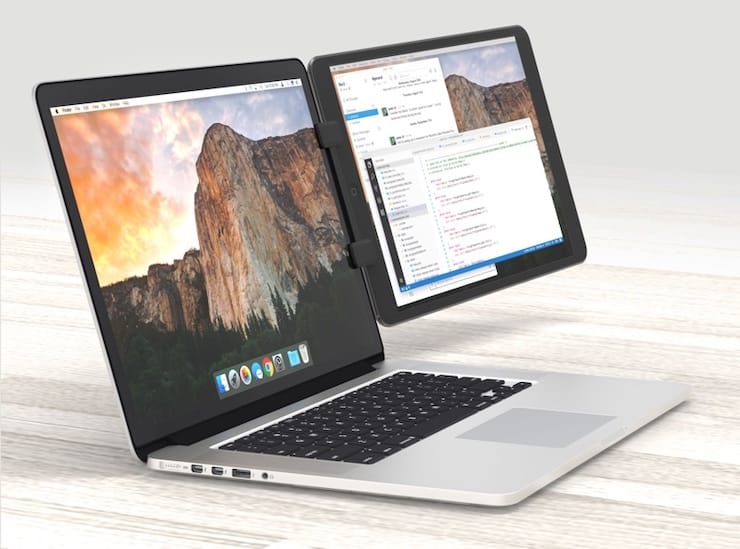


 05.2021
05.2021 )
)